DBeaver下载安装详细教程
一、DBeaver下载:
https://dbeaver.io/download/根据自己的操作系统选择对应的版本
我们下载:https://www.jb51编程客栈.net/softs/700311.html
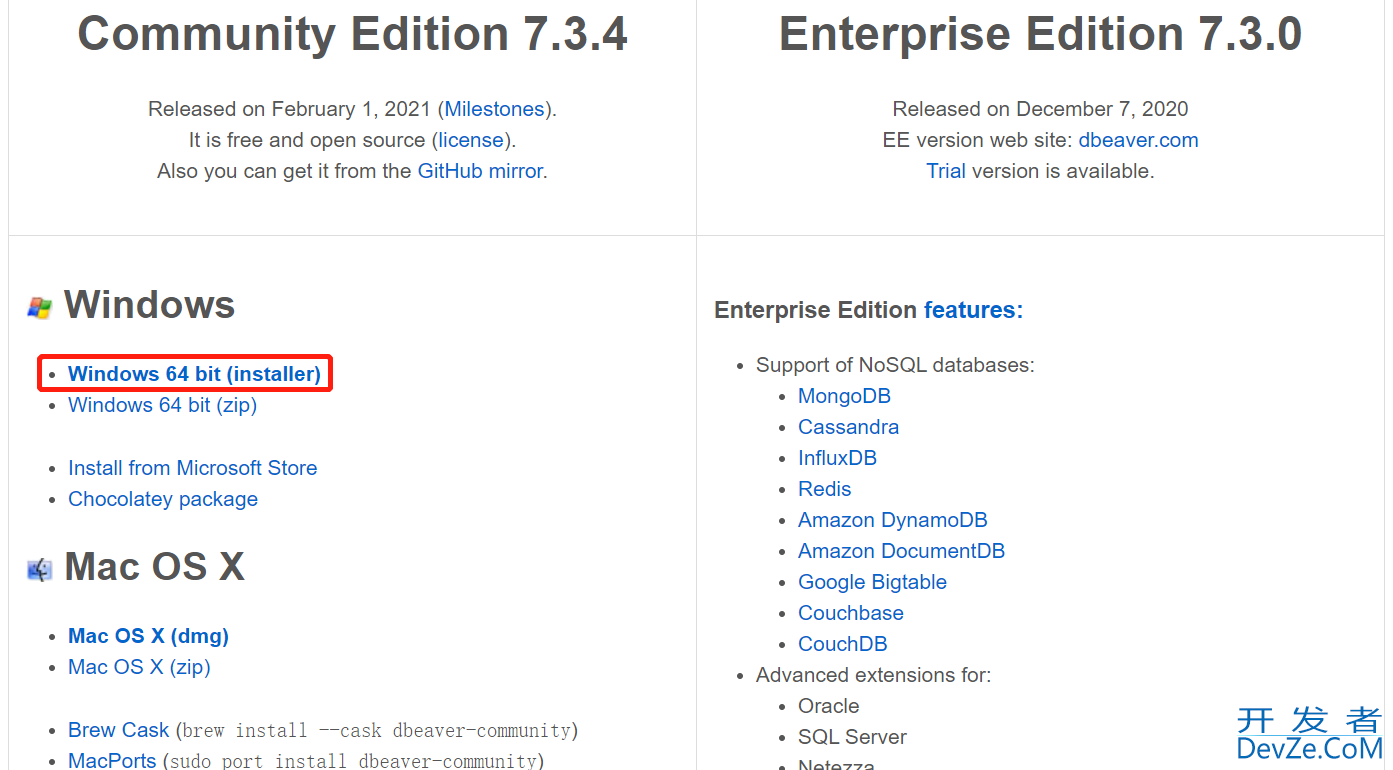
下载完成的安装包如下:

二、下载成功后
直接双击打开进行安装选择中文
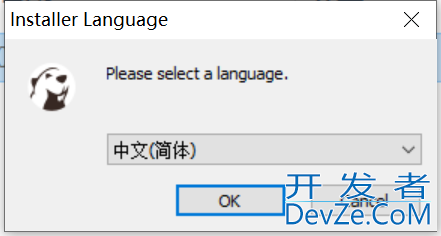
点击下一步
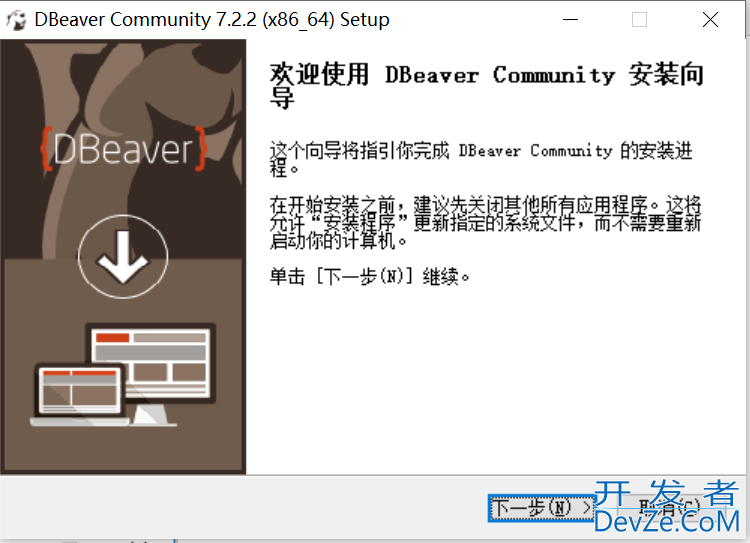
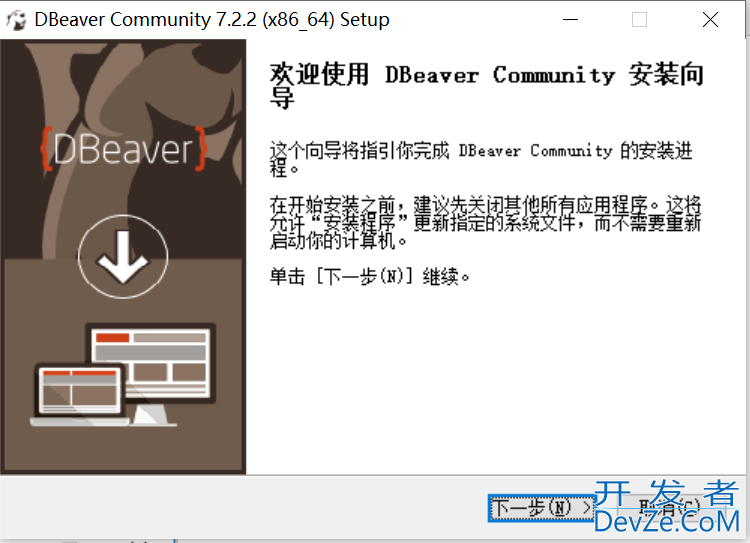
选择我接受
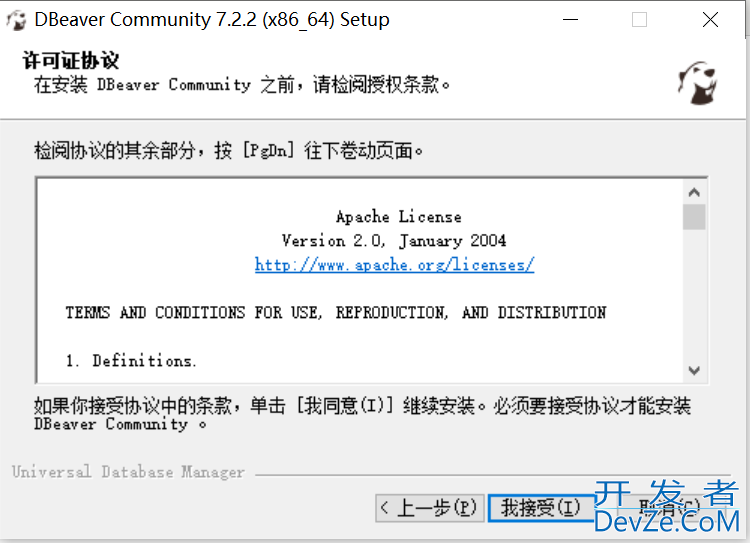
这里是选择多用户使用还是仅管理员使用,直接点击下一步
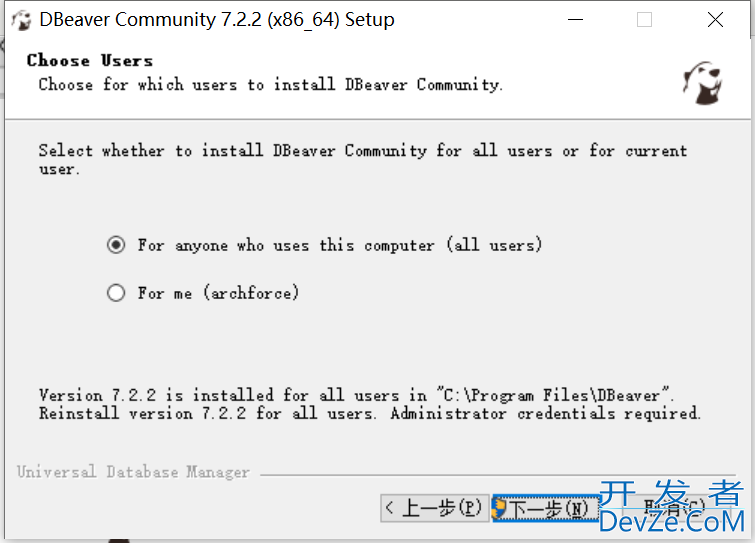
选择中文,这个一步虽同上面的某一步是一样的编程客栈,但这是正常的
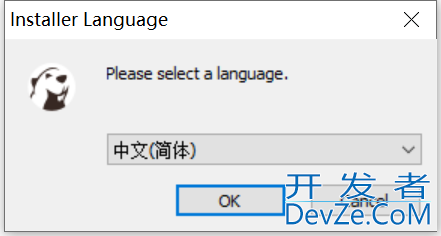
选择下一步
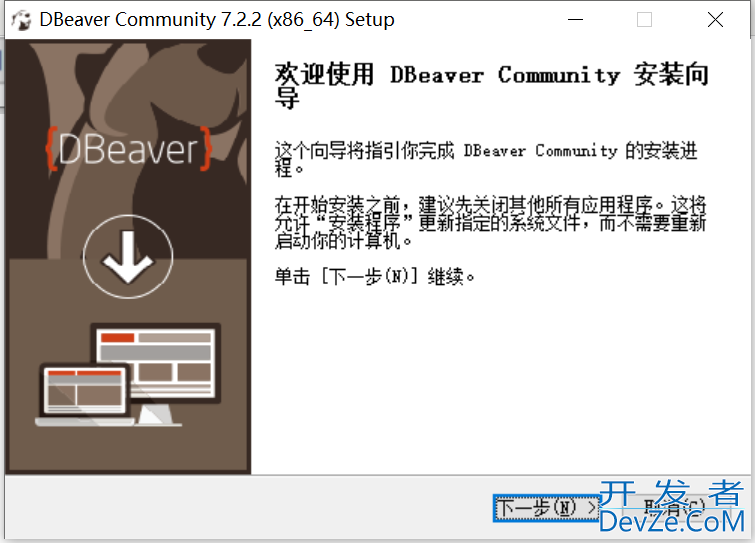
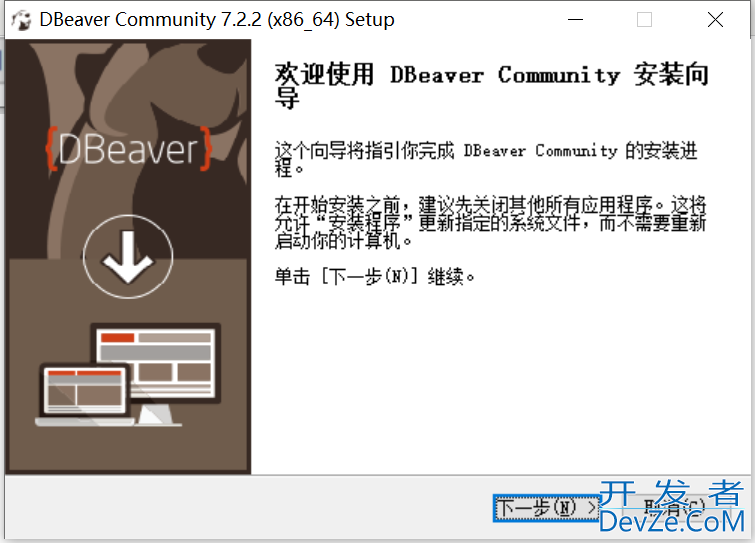
选择我接受
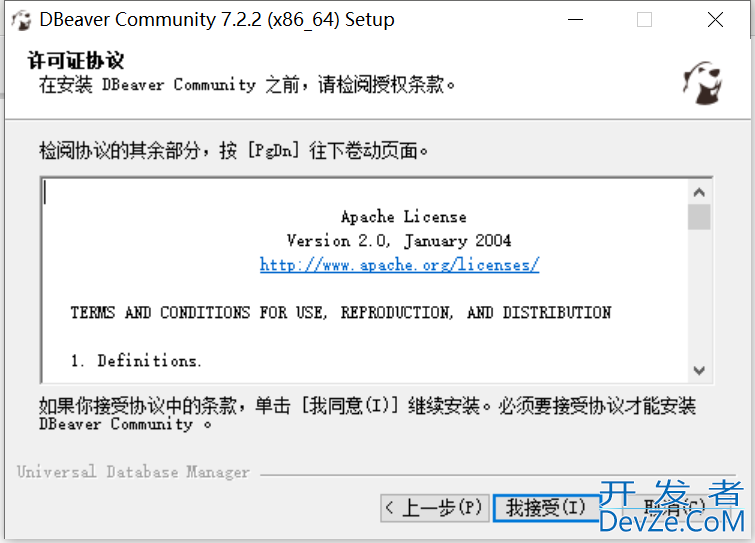
选择组件,这个需http://www.devze.com要 JDK1.8http://www.devze.com+支持
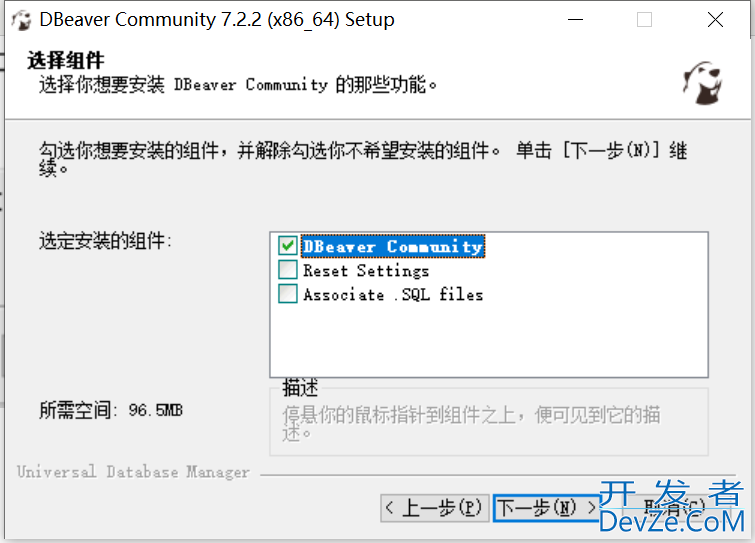
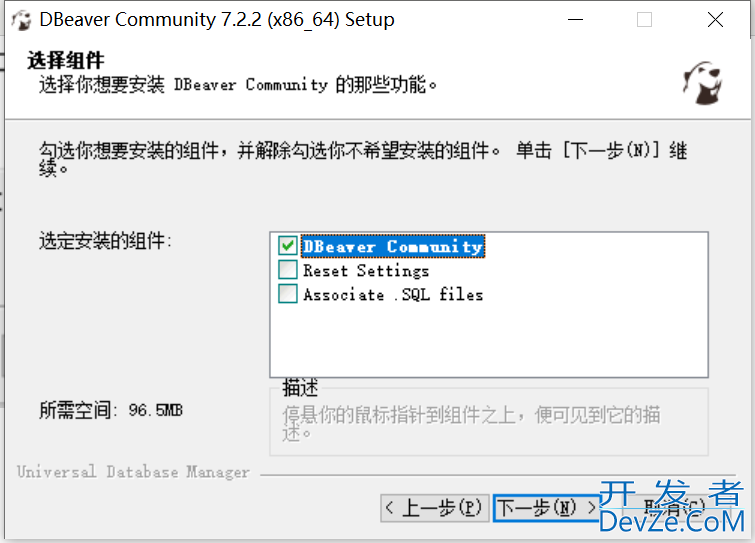
选择安装位置
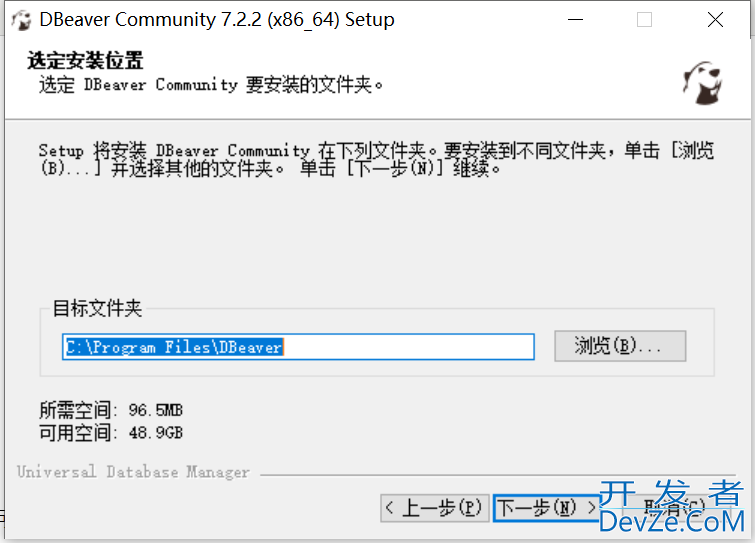
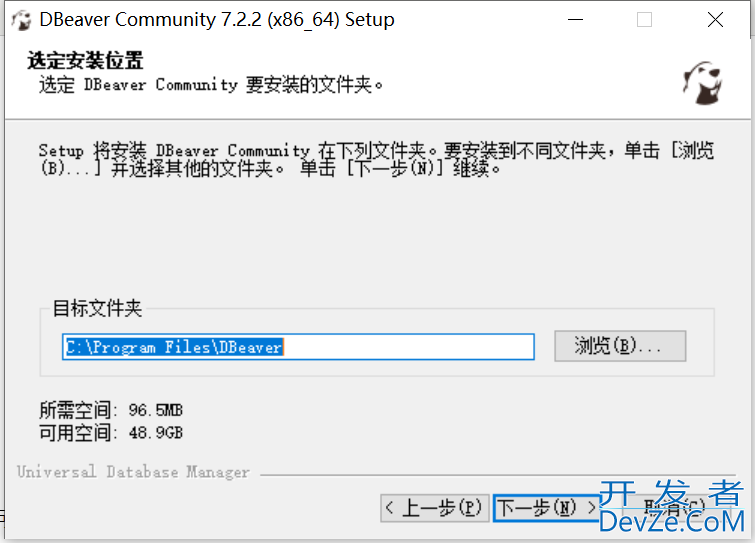
选择安装DBeaver在菜单栏上显示的名称,默认即可,点击安装
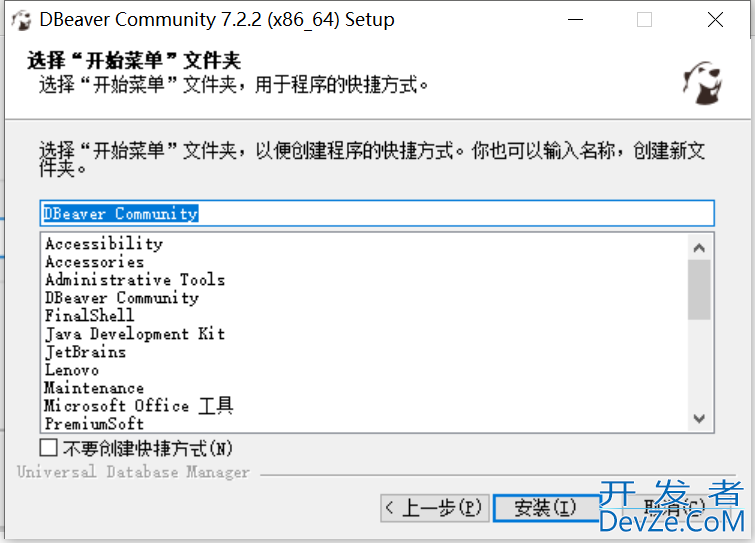
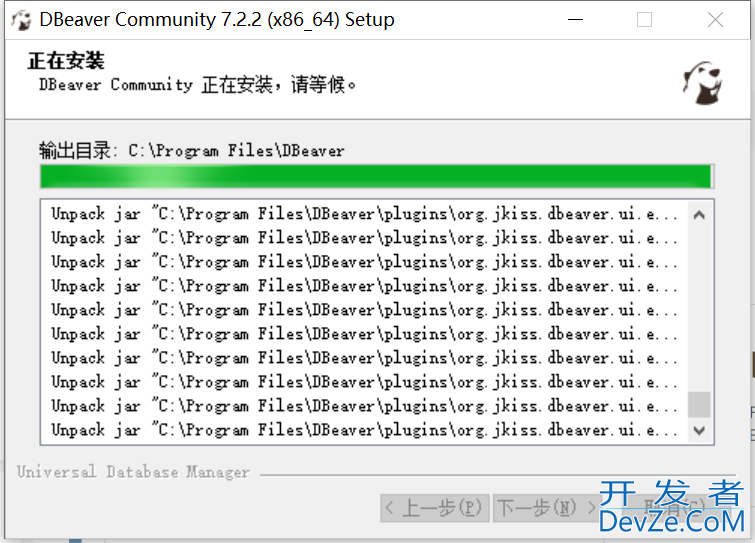
点击完成,安装完毕
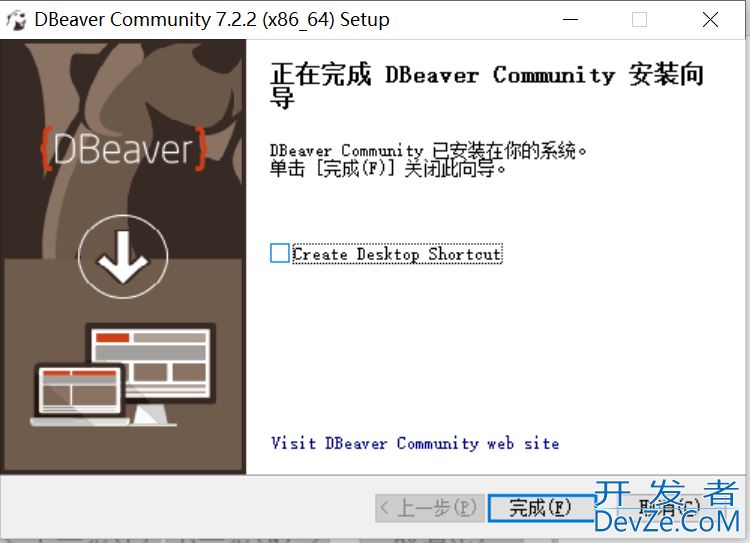
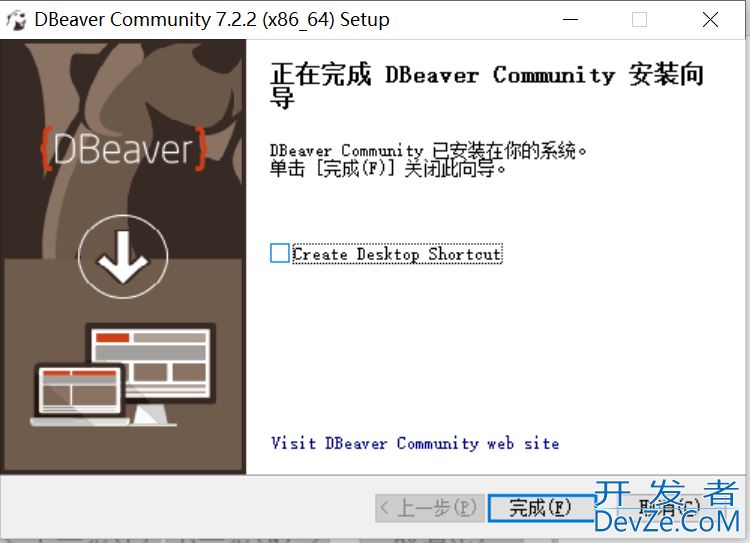
Win10可添加快捷方式
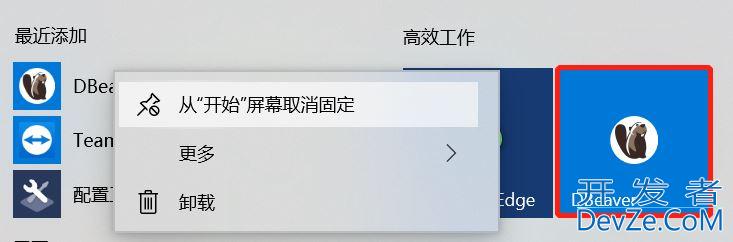
安装完成后界面
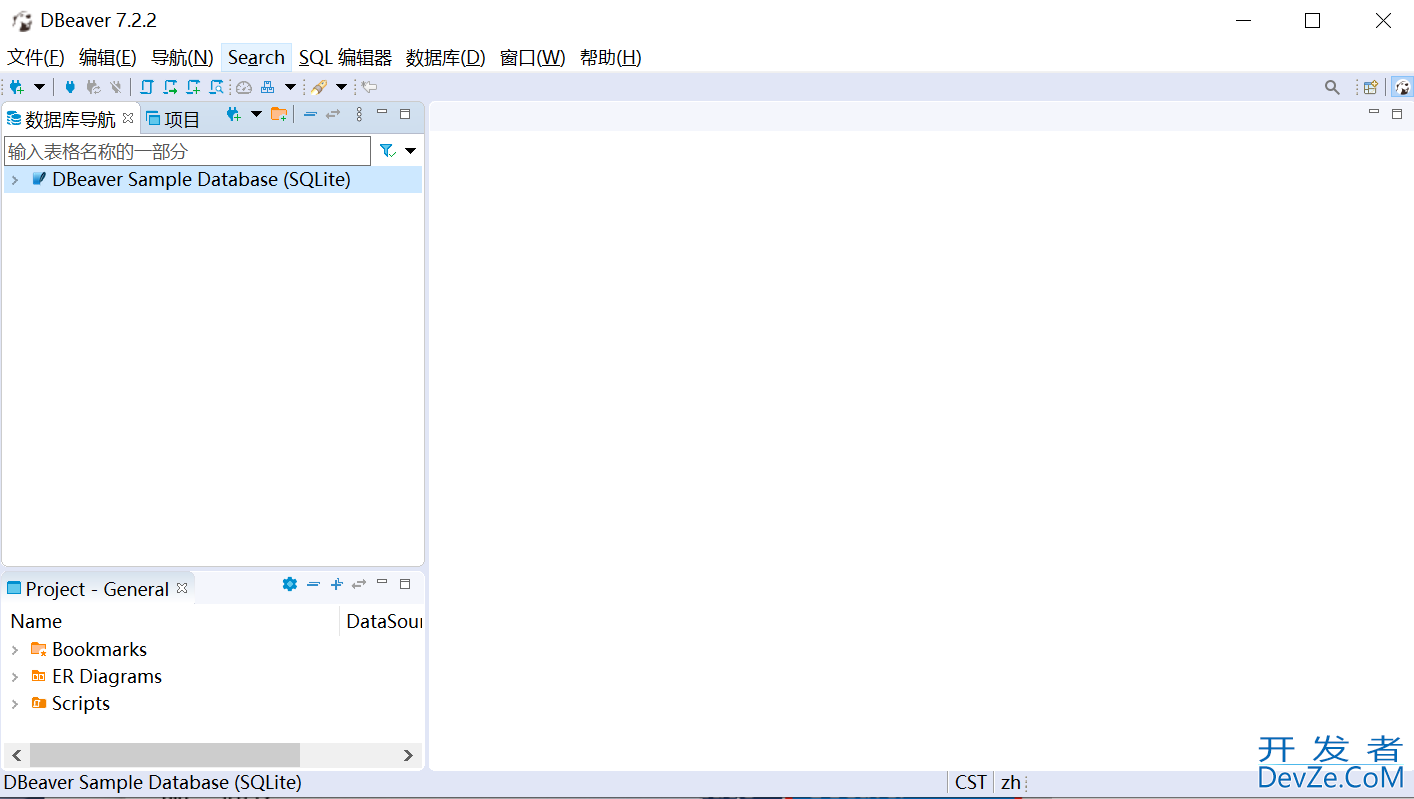
DBeaver的使用开发者_PostgreSQLsawypSnwhx新建连接:数据库>新建连接>mysql
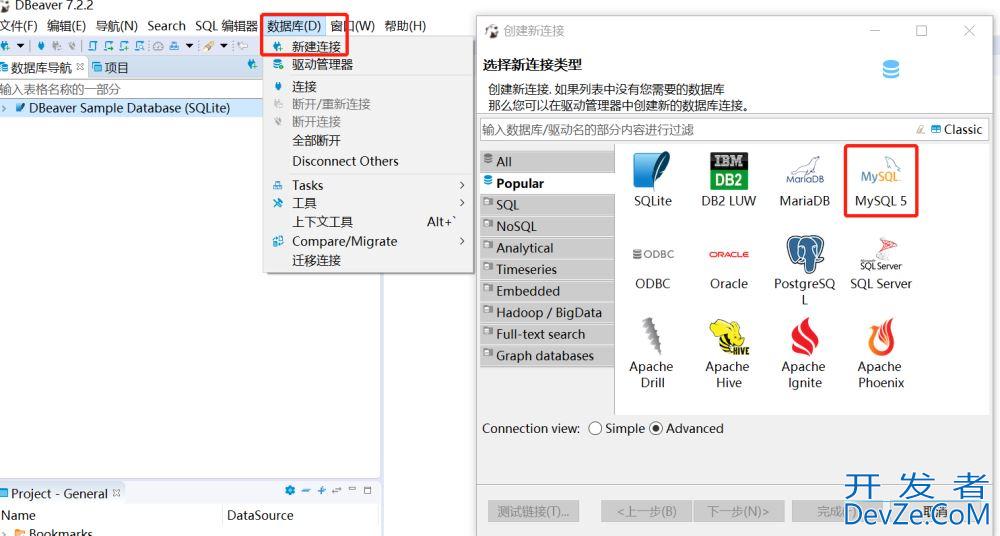
填写相关的连接信息,然后选择测试连接
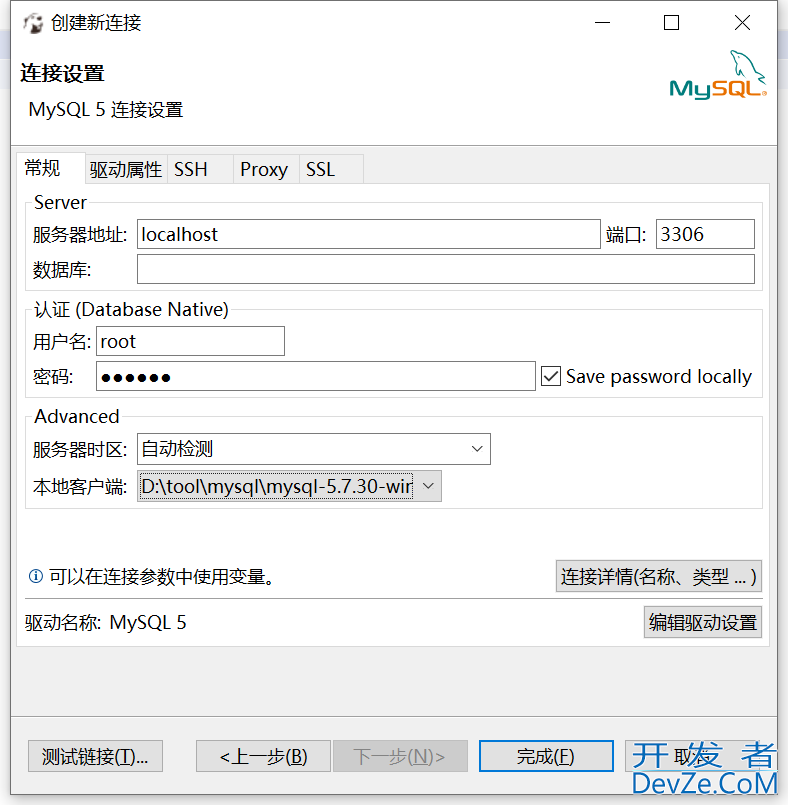
第一次连接需要下载驱动,直接点击下载即可
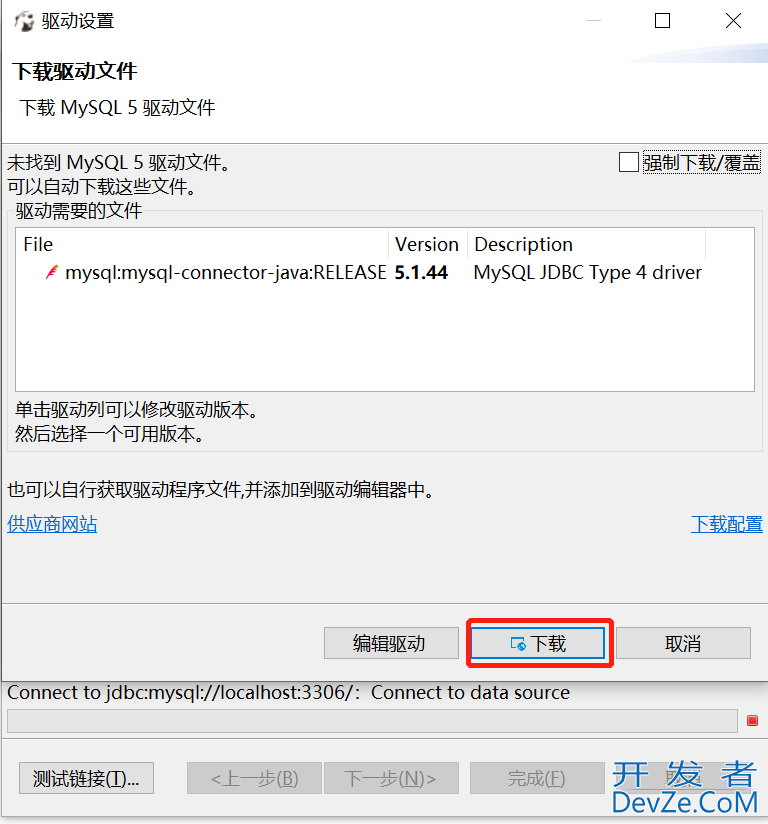
驱动下载完成,若中间出现下载失败则选择重试即可
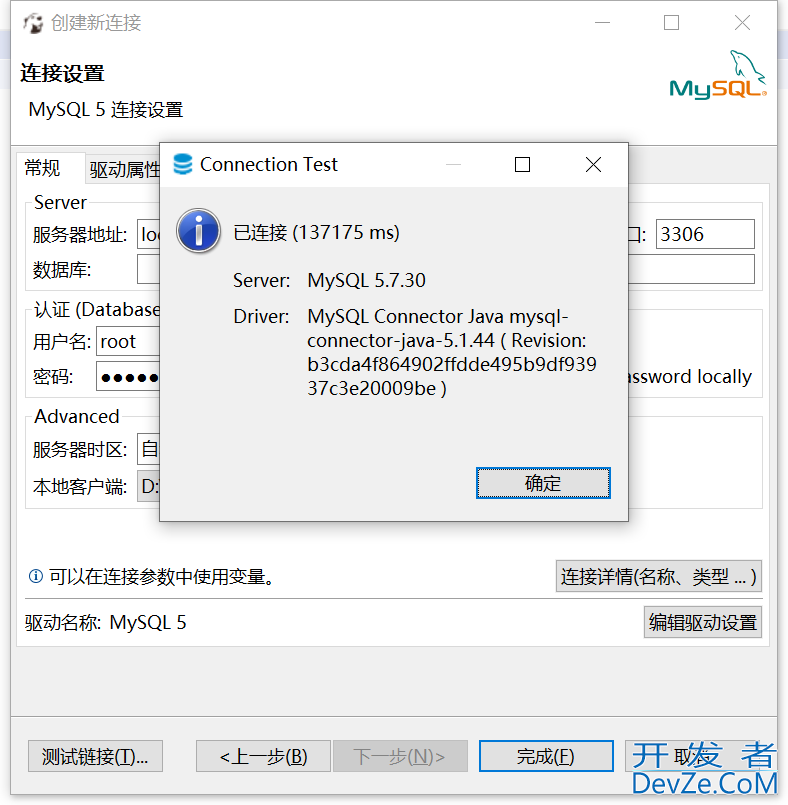
连接成功
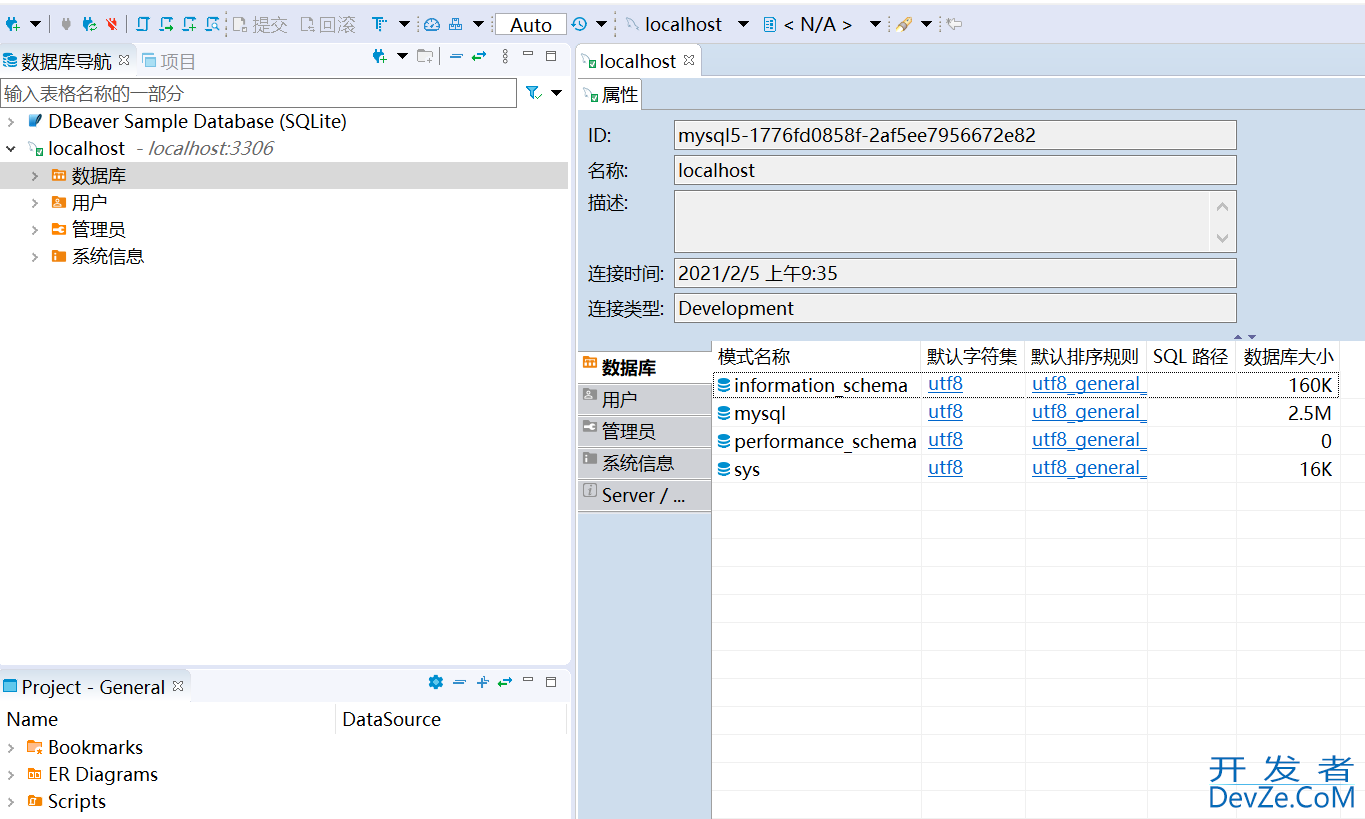
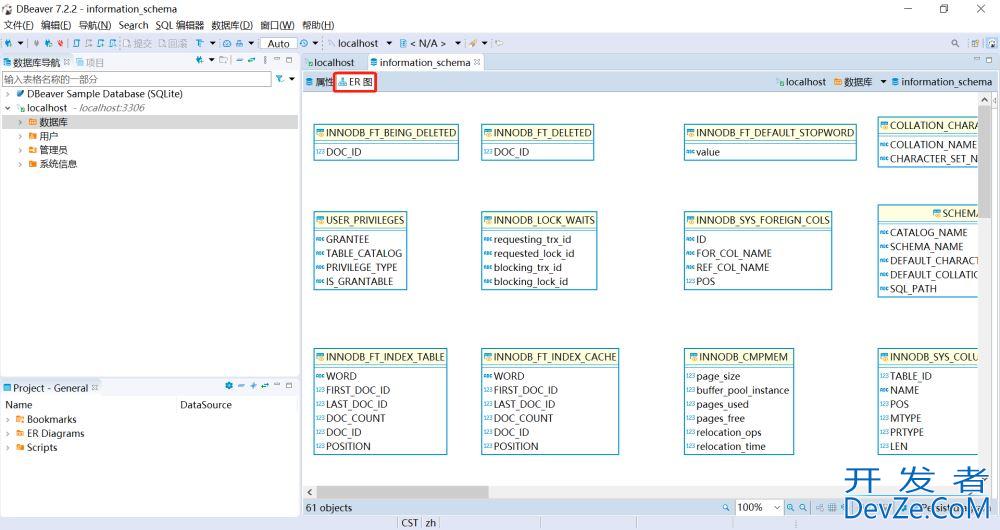
到此这篇关于DBeaver安装的文章就介绍到这了,更多相关DBeaver安装内容请搜索我们以前的文章或继续浏览下面的相关文章希望大家以后多多支持我们!
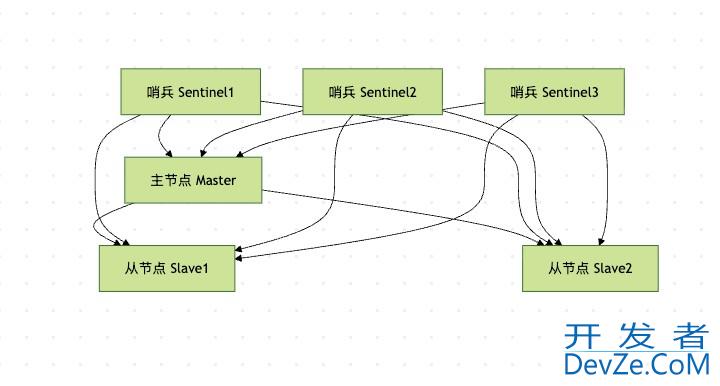





 加载中,请稍侯......
加载中,请稍侯......
精彩评论